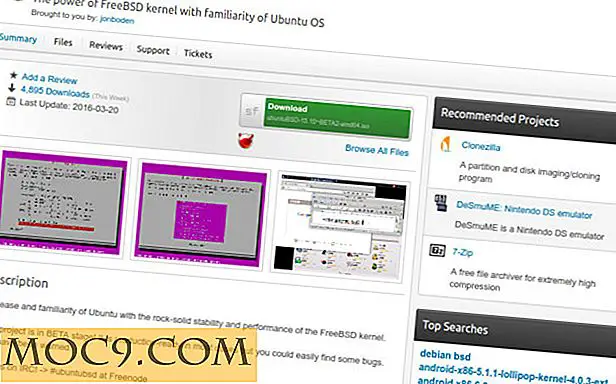Πώς να κλείσετε αυτόματα ή να αποκρύψετε τις εφαρμογές μετά από αδράνεια στο Mac σας
Είναι εύκολο να ανοίξετε μια εφαρμογή στο Mac σας, να την χρησιμοποιήσετε για λίγο, στη συνέχεια να ανοίξετε μια άλλη εφαρμογή και να την χρησιμοποιήσετε και στη συνέχεια να ξεχάσετε να κλείσετε την πρώτη εφαρμογή. Συμβαίνει σε όλους μας εδώ που εργάζεστε με πολλές εφαρμογές και θα παρατηρήσετε αυτό όταν η μπαταρία στο Mac σας αρχίζει να αποστραγγίζει πολύ γρήγορα.
Ενώ μερικοί άνθρωποι ξεχνούν να κλείσουν μια εφαρμογή μετά τη χρήση, άλλοι συνειδητά κρατούν μια εφαρμογή ανοιχτή μόνο για να πάρουν μια κρυφά ματιά σε αυτό ενώ κάνει άλλα καθήκοντα, και αυτό ισχύει συνήθως για τις κοινωνικές εφαρμογές που μας έχουν κάνει τους δούλους τους. Για χρήστες Mac, υπάρχει πλέον ένα βοηθητικό πρόγραμμα που κλείνει αυτόματα ή αποκρύπτει μια εφαρμογή μετά από μια ορισμένη περίοδο αδράνειας.
Το Quitter, όπως υποδηλώνει το όνομα, σας βοηθά να κλείσετε τις εφαρμογές στο Mac που έχουν ανοιχτεί για κάποιο χρονικό διάστημα αλλά δεν χρησιμοποιούνται. Με αυτόν τον τρόπο θα έχετε μόνο αυτές τις εφαρμογές ανοιχτές, που πραγματικά χρησιμοποιείτε, διατηρώντας παράλληλα τους άλλους κλειστές.
Αυτόματη διακοπή ή απόκρυψη μιας εφαρμογής μετά από αδράνεια
1. Μεταβείτε στην σελίδα εφαρμογής Quitter και κατεβάστε την εφαρμογή στο Mac. Κάντε διπλό κλικ στο αρχείο για να εξαγάγετε το πραγματικό αρχείο εφαρμογής και, στη συνέχεια, κάντε διπλό κλικ στο αρχείο εφαρμογής για να το εκκινήσετε.
Θα λάβετε μια ερώτηση που θα σας ρωτούσε αν θα θέλατε να ανοίξετε την εφαρμογή. Κάντε κλικ στο "Άνοιγμα". Αργότερα, αφήστε την εφαρμογή να μετακινηθεί στο φάκελο "Εφαρμογές" κάνοντας κλικ στην επιλογή "Μετακίνηση σε φάκελο εφαρμογών" στην ερώτηση στην οθόνη σας.
2. Η εφαρμογή βρίσκεται στη γραμμή μενού στο Mac σας και πρέπει να κάνετε κλικ στο εικονίδιο εκεί για να κατεβάσετε το μενού. Όταν κάνετε κλικ, θα πρέπει να μπορείτε να δείτε διάφορες επιλογές από τις οποίες μπορείτε να επιλέξετε.
Δεδομένου ότι μόλις αρχίσετε να χρησιμοποιείτε την εφαρμογή, δεν θα υπάρχουν εφαρμογές στο Quitter που διατάσσονται να κλείνουν μετά από ορισμένο χρόνο. Για να προσθέσετε μια νέα εφαρμογή, κάντε κλικ στο εικονίδιο Quitter στη γραμμή μενού και επιλέξτε την επιλογή "Επεξεργασία κανόνων ..."

3. Θα λάβετε ένα παράθυρο διαλόγου όπου μπορείτε να προσθέσετε τις εφαρμογές που θέλετε να κλείσετε μετά από μια συγκεκριμένη χρονική περίοδο. Κάντε κλικ στο σύμβολο "+" (συν) στο κάτω μέρος για να προσθέσετε μια νέα εφαρμογή.

4. Μεταβείτε στο φάκελο "Εφαρμογές" και επιλέξτε μια εφαρμογή και κάντε κλικ στην επιλογή "Προσθήκη εφαρμογής" για να προσθέσετε αυτήν την εφαρμογή στο Quitter.

5. Όταν μια εφαρμογή έχει προστεθεί στο Quitter, θα πρέπει να μπορείτε να δείτε τις επιλογές για αυτό. Αυτές οι επιλογές περιλαμβάνουν τη δράση που θα εκτελεστεί στην εφαρμογή και το χρόνο αδράνειας όταν πρέπει να εκτελεστεί η ενέργεια.
Μπορείτε να επιλέξετε να κλείσετε ή να αποκρύψετε την εφαρμογή και στη συνέχεια να ορίσετε την ώρα σε λεπτά στο παρακάτω πλαίσιο εισαγωγής. Έχω επιλέξει να κλείσω την εφαρμογή Firefox εάν έχει αδρανές για δέκα λεπτά και εδώ φαίνεται πώς φαίνεται η διαμόρφωσή μου:

Σε περίπτωση που επιθυμείτε να παραμείνει ανοιχτή μια εφαρμογή ανεξάρτητα από το χρόνο που είναι ανενεργός, μπορείτε να καταργήσετε την εφαρμογή από το Quitter κάνοντας κλικ στο όνομα της εφαρμογής και κάνοντας κλικ στο σύμβολο μείον.
συμπέρασμα
Αν συμβεί να ξεκινήσετε πολλές εφαρμογές στο Mac σας αλλά ξεχάσετε να τις κλείσετε επειδή μια άλλη εφαρμογή σας κρατά απασχολημένους, μπορείτε να χρησιμοποιήσετε τον παραπάνω οδηγό για να σας βοηθήσουμε να κλείσετε τυχόν ανενεργές εφαρμογές.